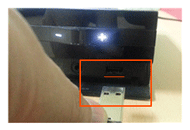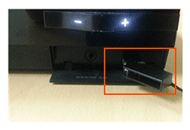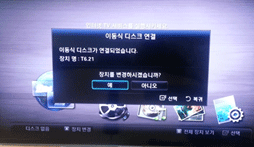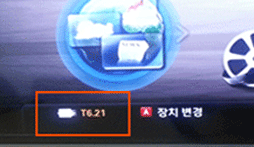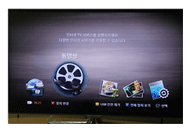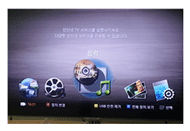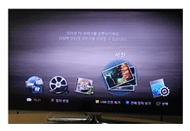홈시어터에 USB메모리 연결하는 방법입니다.
- 날짜 2017-11-14
- 조회수 5,084
사용 안내
USB연결 방법 안내
PC에서 USB메모리에 동영상, 사진, 음악 등을 다운로드 받은 후, 이 USB메모리를 홈시어터에 꼽아 들을 수 있습니다.
홈시어터 모델에 따라 지원사양이 다르나, 홈시어터에 USB꼽는 단자가 있다면 대체적 전부 지원 합니다.
연결 방법은 홈시어터 전원을 켠 후 홈시어터 본체, USB단자에 USB메모리를 꼽은 후 사용면 됩니다.
홈시어터에서 USB모드 지정 방법
홈시어터 전원을 켠 후 USB메모리를 꼽으면 아래 화면처럼 화면에 USB메모리가 인식된 화면이 뜹니다.
이 화면 상태에서 홈시어터 리모컨의 "선택" 버튼을 누르면 USB가 선택되며, 선택 후 TV화면 왼쪽 하단에 해당 USB메모리 이름이 표시 됩니다.
(다른 파일은 안보임. 해당모드에 해당하는 파일만 보임)
홈시어터 전원을 끈 상태에서 USB메모리 꼽은 후 전원을 켯다면 USB메모리 인식 안될 수 있는데, 이런 경우에는 리모컨의 "A" 라는 버튼을 눌러 USB메모리를 지정할 수 있습니다.
"A" 라는 버튼은 '장치변경' 이란 의미의 버튼입니다.
위의 내용으로 궁금증 해결에 조금이나마 도움이 되셨나요?
- 평가해 주신 의견은 콘텐츠 개선을 위한 자료로만 활용됩니다.